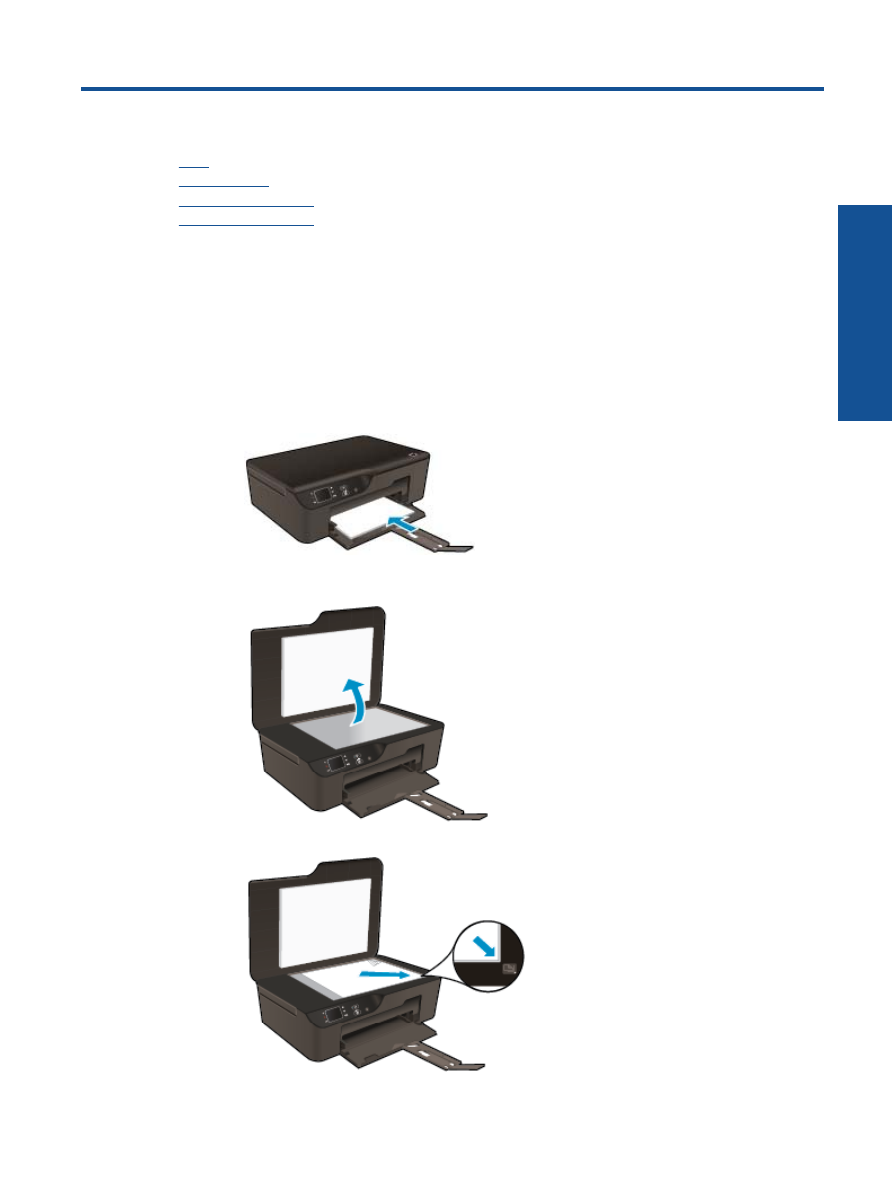
复印和扫描
•
复印
•
扫描到计算机
•
关于复印成功的提示
•
关于成功扫描的提示
复印
▲
通过打印机显示屏中的“复印”菜单,可以轻松选择份数以及在普通纸上进行彩色复印还是黑白复
印。
您还可以轻松访问高级设置,例如更改纸张类型和尺寸、调整复印的明暗度以及调整复印大
小。
单击复印类型以继续。
轻松复印
a
.
放入纸张。
❑
在纸盒中放入较大尺寸的纸张。
b
.
放入原件。
❑
提起产品上的盖子。
❑
将原件打印面朝下放到玻璃板的右上角。
复印和扫描
23
复印和
扫描
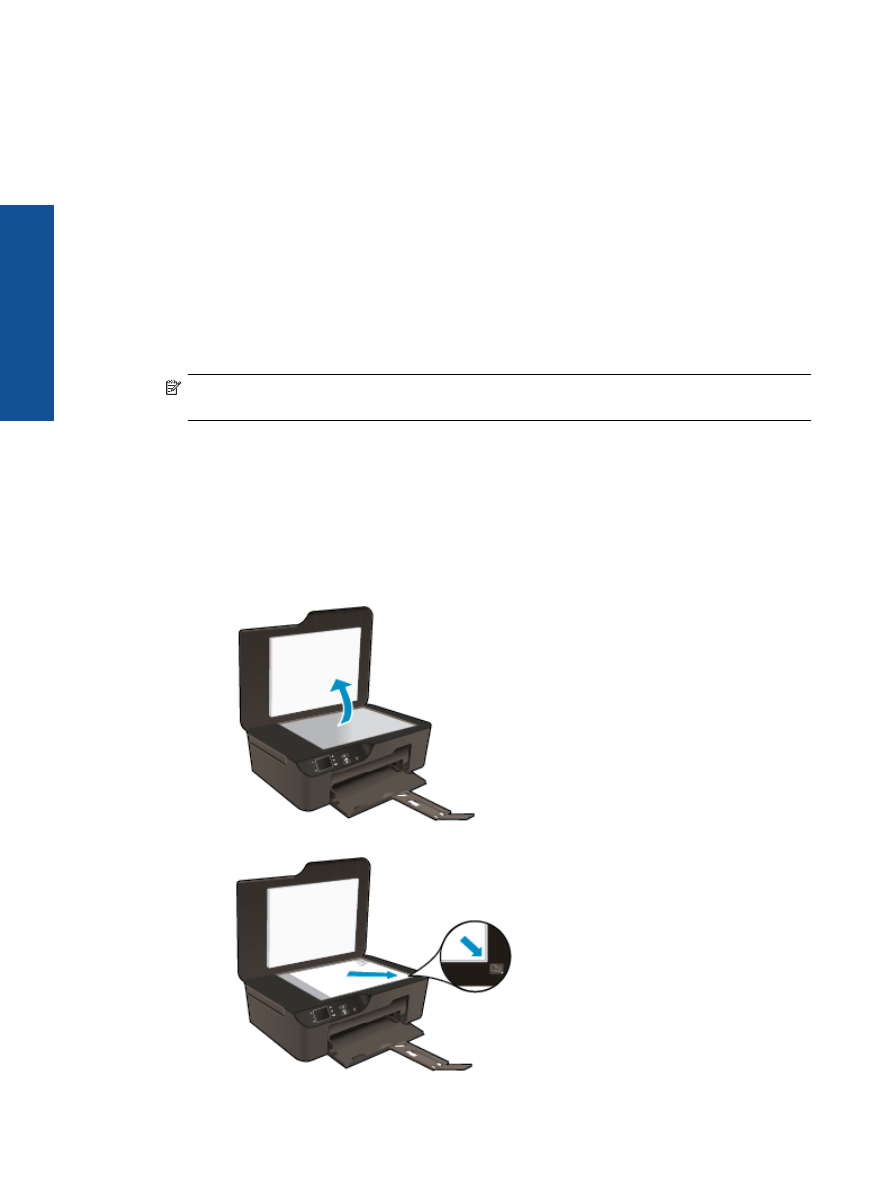
❑
盖上盖子。
c
.
从打印机显示屏菜单中选择复印以访问复印菜单。
❑
如果在打印机显示屏上未看到复印,请按返回按钮直到看到复印为止。
❑
从“复印”菜单中,选择“份数”以增加或减少份数。
然后按
“
OK
”
以确认。
❑
选择“开始黑白复印”或“开始彩色复印”,使用
A4
或
8.5
”
x 11
”
普通纸复印。
更多复印功能
▲
在“复印”菜单中,按向上和向下按钮可以在设置中进行选择。
❑
“纸张尺寸”:
选择纸张尺寸和纸张类型。
选择普通纸设置将以普通纸的正常打印质量进
行打印。
选择照片纸设置将以照片纸的最佳质量进行打印。
❑
“调整尺寸”:“实际大小”将按原件相同大小进行复印,但复印图像的边界可能被裁切。
“调整到适合页面大小”使复印内容相对纸张边缘的白色边界居中放置。
放大或缩小进行
大小调整的图像,以适合所选输出纸张的大小。
“自定义尺寸”允许您通过选择大于
100%
的值增加图像尺寸,或通过选择小于
100%
的值减小图像尺寸。
❑
“较浅
/
较深”:
调整复印设置使副本颜色更浅或更深。
注意
复印选项将在
2
分钟的非活动状态后自动恢复到普通纸
A4
或
8.5 x 11
英寸(取决于地
区)的默认设置。